Yoast SEO vs All in One SEO Pack: qual è il migliore?
Pubblicato: 2018-04-03Sebbene alcuni dettagli delle più recenti strategie SEO siano cambiati, ci sono basi che rimangono ancora essenziali e definiscono le regole di ottimizzazione dei motori di ricerca per i siti Web attuali. Qualsiasi sito Web moderno dovrebbe avere permalink ottimizzati, navigazione ben organizzata e meta tag corretti per essere correttamente indicizzato dagli spider di ricerca.
Se parliamo di ottimizzazione del sito Web WordPress, ci sono più soluzioni che portano la funzionalità SEO integrata per l'ottimizzazione delle pagine Web. Yoast SEO e All in One SEO Pack sono i due plugin SEO più popolari per WordPress e sono attualmente utilizzati e apprezzati da milioni di proprietari di siti web.
Quindi nel nostro post di oggi confronteremo queste due soluzioni complete sviluppate per fornire al tuo sito la possibilità di raggiungere posizioni elevate nei risultati di ricerca.
Presentazione di Yoast SEO e AIOSEO
Yoast SEO è stata fondata da Joost de Valk, quindi il nome del plugin è conforme al nome del suo autore. È una soluzione riconosciuta dal 2008 e solo nel 2010 è apparsa nel repository ufficiale. Nel 2015 il plugin è stato rinominato e da allora si chiama Yoast SEO.
All in One SEO Pack è un'altra fantastica soluzione per ottimizzare il tuo sito web per i motori di ricerca. È noto e utilizzato da molti proprietari di siti Web dal 2007 e funziona immediatamente sia per i principianti che per gli sviluppatori professionisti.
Quindi osserviamoli entrambi!
Yoast SEO Impostazioni generali
Vai su SEO -> Generale per gestire le impostazioni del plugin e configurarle come preferisci. Qui puoi entrare nella dashboard per vedere se ci sono dei problemi o delle notifiche lasciate per te dal plugin dopo l'analisi del tuo sito web.
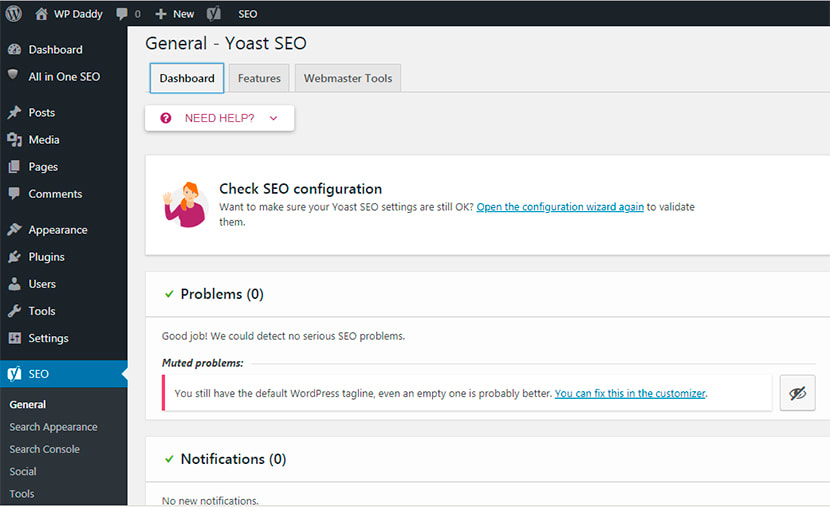
Vai alla sezione Funzionalità per selezionare le funzionalità e attivare o disattivare la loro disponibilità a seconda delle tue esigenze. Scegli quelli che ti servono e lasciali così come sono o spegni quelli che non ti servono affatto. Le funzionalità del plug-in includono SEO e analisi della leggibilità, mappe del sito XML, menu della barra di amministrazione e molti altri.
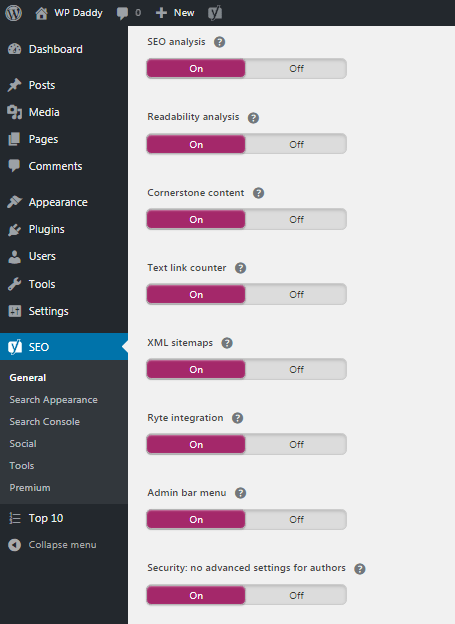
Nella sezione Strumenti per i Webmaster puoi verificare la tua proprietà del dominio. Ottieni il codice di verifica per tre diversi motori di ricerca tra cui Google, Yandex e Bing.
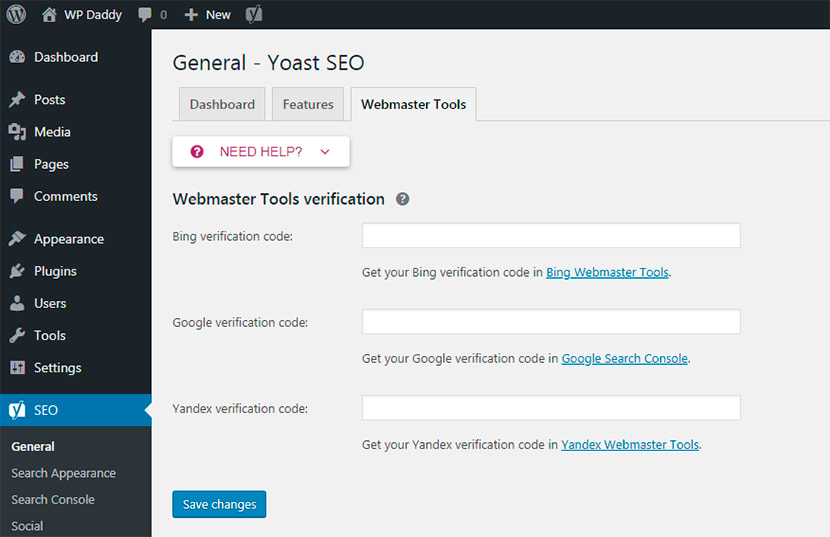
Ad esempio selezioniamo Google e facciamo clic sulla sua console di ricerca per raggiungere il Centro webmaster e verificare la nostra identità. Selezioniamo il metodo di verifica consigliato o alternativo a seconda di ciò che è più conveniente per noi e completiamo il processo di verifica seguendo i passaggi suggeriti. Si prega di vedere le istantanee di seguito per vedere quali varianti sono suggerite:
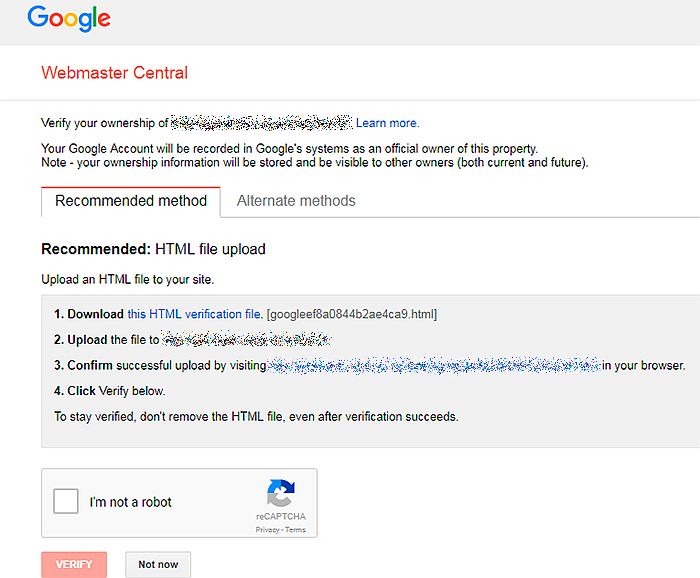
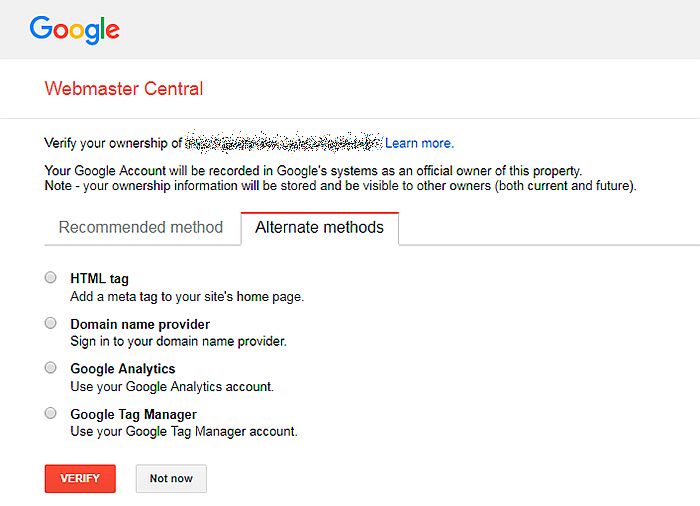
Aspetto di ricerca Yoast SEO e Console di ricerca
Oltre alle impostazioni principali, puoi configurare l'aspetto della ricerca di Yoast. Qui puoi gestire le caratteristiche generali come il separatore del titolo, il titolo della home page e la meta descrizione e molti altri. A proposito, qui puoi gestire breadcrumb, tassonomie, tipi di contenuto, ecc.
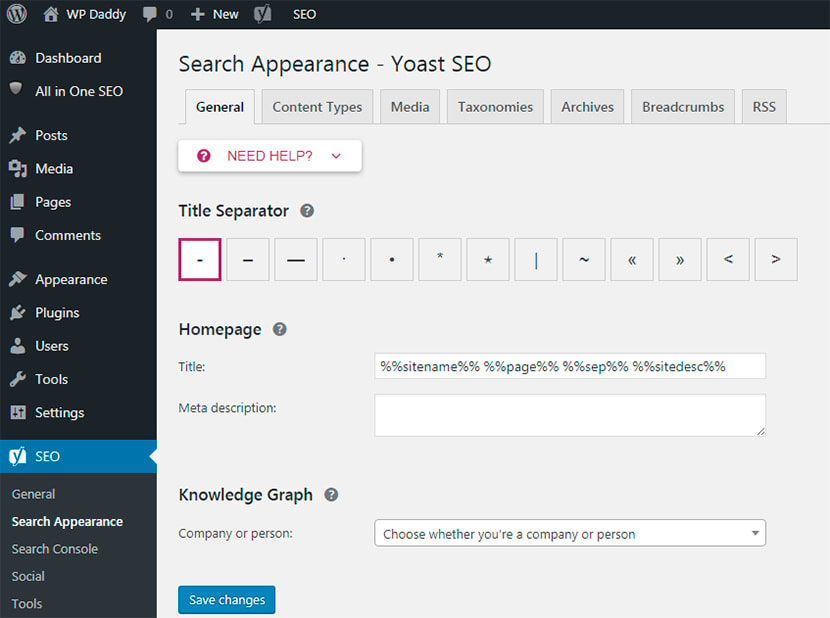
Nella Search Console puoi autenticarti con il tuo account Google per non perdere i tuoi errori di scansione.
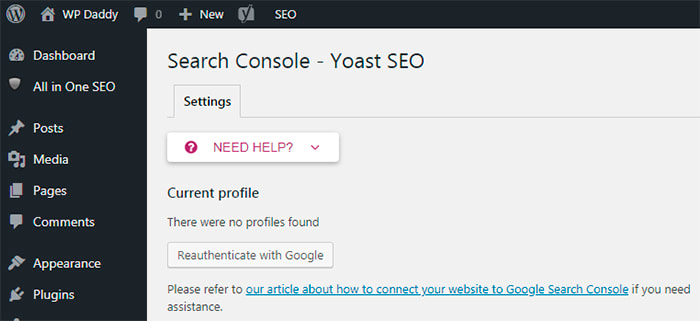
Yoast SEO Impostazioni e strumenti per i social media
Se vai su SEO -> Social, troverai le schede con i social network come Twitter, Facebook, Pinterest e Google +. Puoi abilitare i metadati delle carte per ogni social network se vuoi che visualizzi un'anteprima con immagini e un estratto di testo quando viene condiviso un link al tuo sito. Aggiungi link ai tuoi profili in tutti i social media nella sezione Account qui.
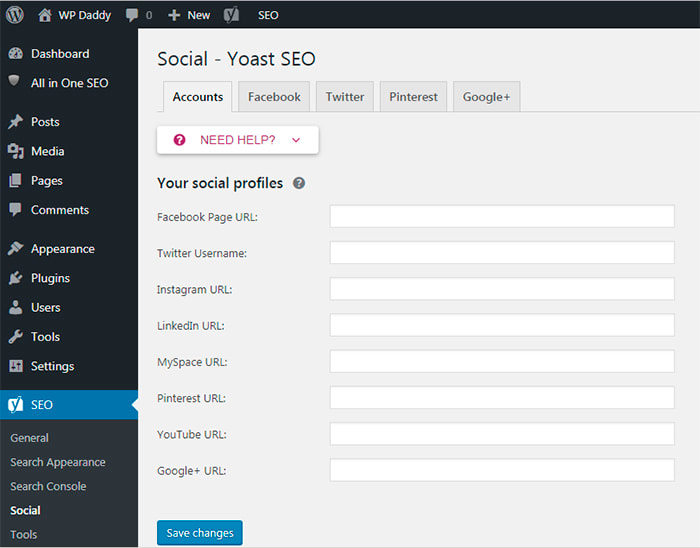
Se vai su SEO -> Strumenti, sarai anche in grado di importare le impostazioni da altri plugin SEO ed esportare le tue impostazioni per riutilizzarle su un altro blog. Troverai l'editor di file che ti aiuterà a modificare rapidamente i file significativi per il tuo SEO. E sarai in grado di utilizzare l'editor di massa per modificare facilmente il titolo e le descrizioni dei tuoi post e delle tue pagine senza aprire l'editor per ogni pagina. Qui puoi anche utilizzare il contatore dei link di testo per contare i link nei tuoi testi.
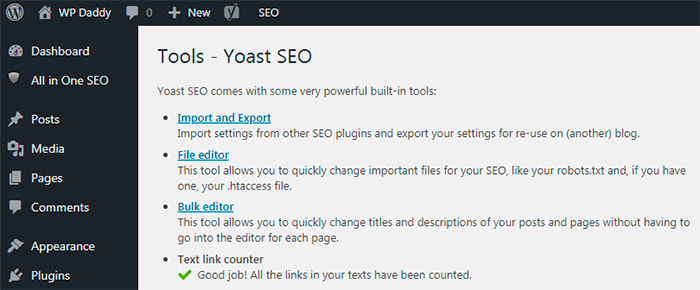
Esistono versioni gratuite e premium di Yoast SEO, quindi puoi eseguire l'upgrade a premium per ottenere più funzionalità, gestire più impostazioni, classificare per una maggiore quantità di parole chiave focalizzate per pagina, ottenere suggerimenti per collegamenti interni, ecc.
Yoast SEO Analisi dei contenuti
Ogni nuovo post che pubblichi sul tuo sito web viene analizzato da Yoast SEO. A seconda delle caratteristiche che hai selezionato, il tuo testo può essere analizzato per leggibilità, standard SEO, sicurezza, ecc.
Inoltre, puoi aggiungere una parola chiave focus a cui desideri associare questo post quando indicizzato. Ad esempio, desideri che il tuo post venga trovato dagli utenti che cercano la possibilità di visualizzare i post popolari sul proprio sito Web, quindi inserisci la parola chiave focus "post popolari" nel campo corrispondente per iniziare a ottimizzare il tuo contenuto per la SEO. Pertanto, quando un utente cerca articoli inserendo la richiesta di ricerca "post popolari" in Google, vedrà il tuo post nei risultati di ricerca.

Questa parola chiave focus dovrebbe essere disponibile nel titolo SEO e nella meta descrizione. Puoi aprire un editor di frammenti e aggiungere il tuo titolo (lo slug viene formato automaticamente) e la tua breve meta descrizione per il tuo post.
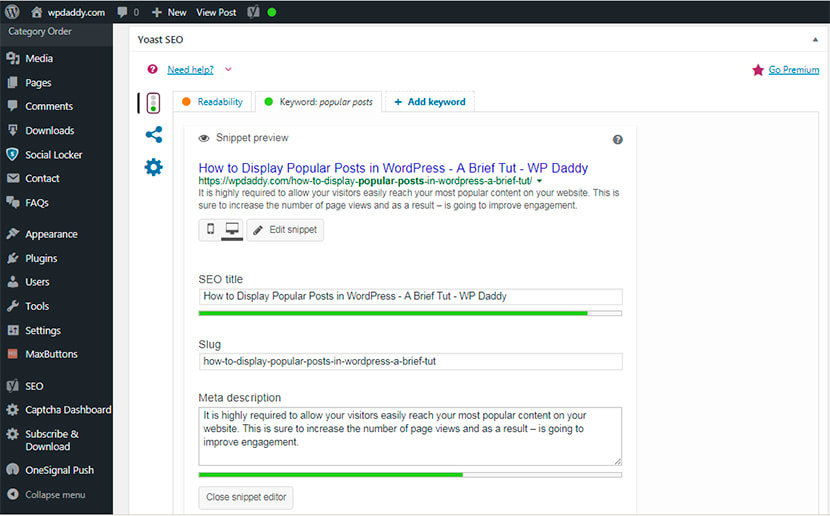
Se la tua parola chiave focus non è definita, il tuo stato SEO sarà "Non disponibile". Se hai definito la parola chiave focus ma non è disponibile né nel titolo SEO né nella descrizione, il tuo SEO sarà "OK". E se la tua parola chiave focus è disponibile sia nel titolo SEO che nella descrizione, il tuo SEO sarà "Buono". La tua parola chiave focus dovrebbe essere disponibile anche nel primo paragrafo del tuo post.
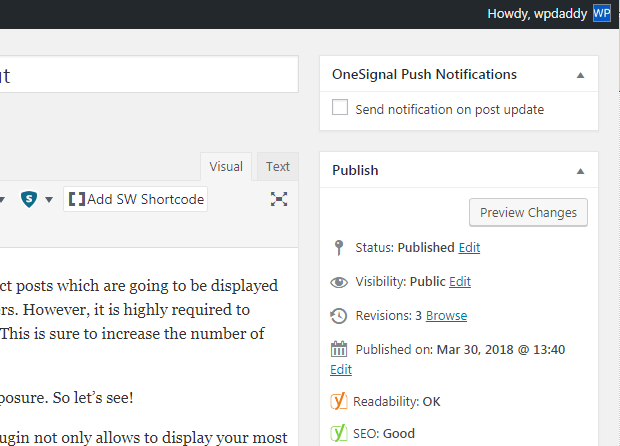
Eventuali errori commessi durante l'inserimento del titolo, della parola chiave focus o della descrizione sono descritti nella sezione di analisi. Quindi correggi i tuoi errori finché non vedi il "semaforo verde". Se tutti i campi dello snippet sono verdi, significa che hai ottimizzato correttamente i tuoi contenuti per la SEO.
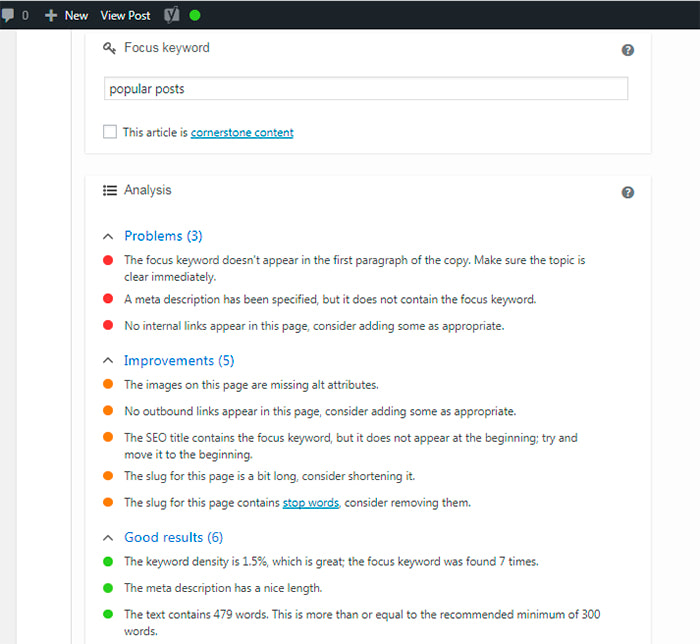
Se vai alla dashboard di WordPress, puoi vedere la panoramica dei tuoi post SEO. Lì troverai i post con un punteggio SEO diverso (OK, buono o altro), così potrai assicurarti che il tuo SEO sia buono o scoprire se ha bisogno di miglioramenti.
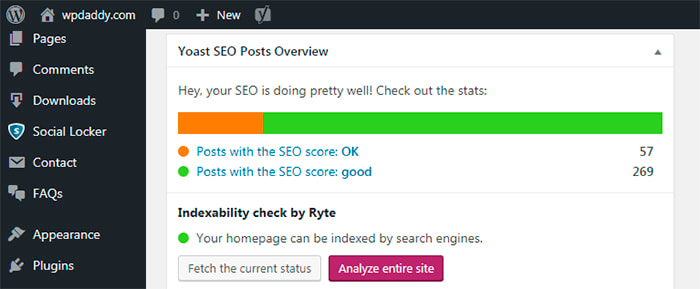
Impostazioni generali AOSEO
E ora parliamo del plugin SEO completo AOSEO per WordPress. Dopo aver installato e attivato il plugin, vai su All in One SEO -> Impostazioni generali per configurarlo secondo le tue esigenze. Qui puoi selezionare l'opzione per generare URL canonici per l'intera installazione di WordPress, abilitare o disabilitare gli URL canonici personalizzati, utilizzando il titolo originale, ecc.
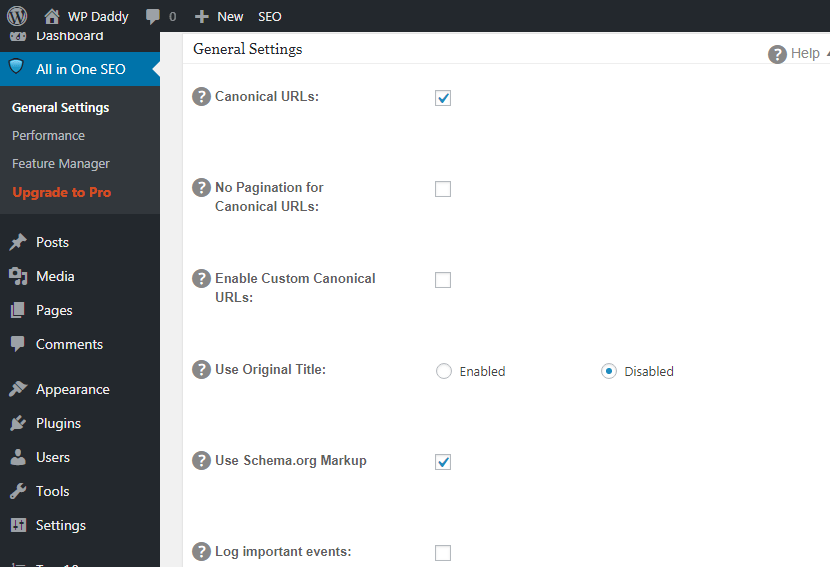
Questo menu aiuta anche a gestire le impostazioni della home page che consentono di definire il titolo e la descrizione della tua home page o di selezionare l'opzione per utilizzare invece la prima pagina statica. Nella sezione Impostazioni generali puoi anche gestire le impostazioni per titolo, tipi di post personalizzati, display, noindex e altro.
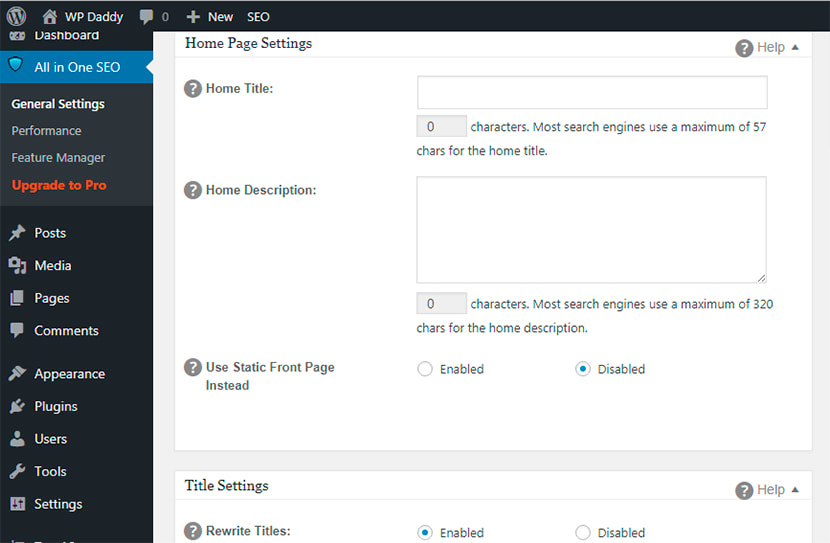
Questa sezione include anche la Verifica Webmaster disponibile tramite Google, Bing e Pinterest. Quindi puoi inserire il tuo codice di verifica per verificare il tuo sito con qualsiasi Strumento per i Webmaster che preferisci.
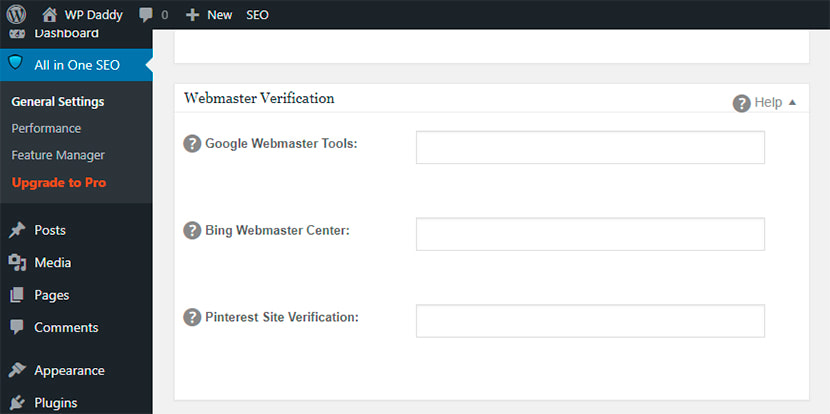
Facendo clic su un solo pulsante è possibile ripristinare le impostazioni generali ai valori predefiniti.

Impostazioni prestazioni AOSEO e Gestione funzionalità
Andando su All in One SEO -> Performance, puoi aumentare il limite di memoria PHP, aumentare il tempo di esecuzione, abilitare o disabilitare l'opzione di riscrittura forzata, ecc. Qui puoi anche controllare lo stato del sistema inclusi i plug-in attivi e inattivi.
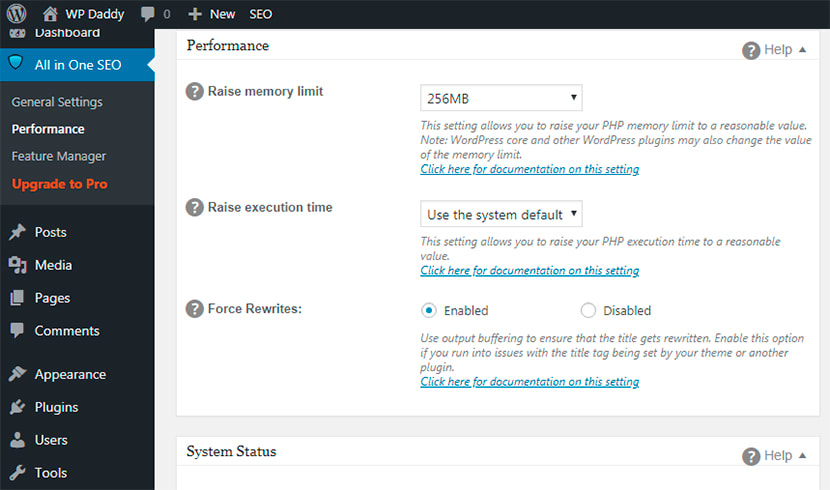
La sezione Feature Manager consente di scegliere le funzionalità di cui avrai bisogno per la tua ottimizzazione SEO fornita da AOSEO. Qui puoi aggiungere metadati social al tuo sito per fornire una più stretta integrazione tra il tuo sito web/blog e i social media, creare e gestire le tue sitemap XML e attivare funzionalità molto più utili.
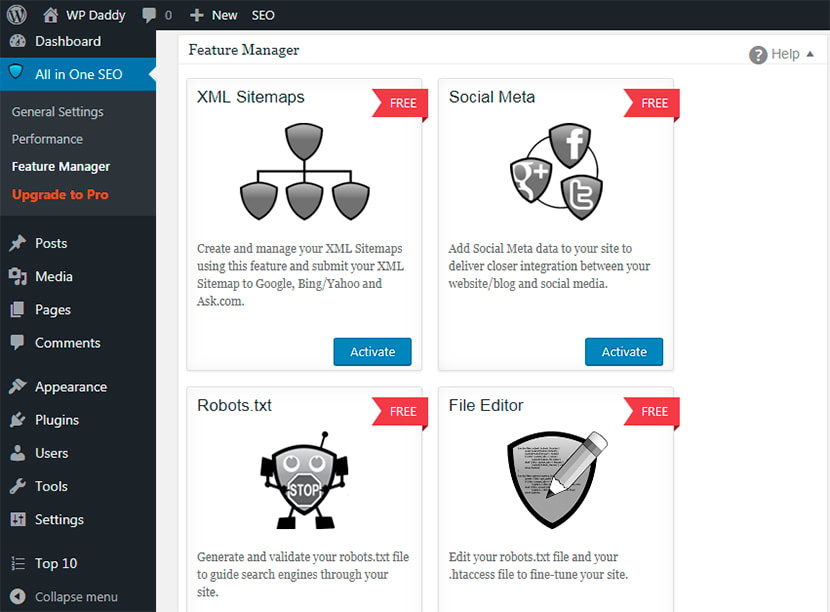
Analisi dei contenuti AOSEO
Vai su Messaggi -> Aggiungi nuovo e aggiungi il tuo contenuto. Scorri verso il basso per modificare lo snippet e ottimizzare il tuo post per la SEO. È disponibile un numero limitato di caratteri per i campi del titolo e della descrizione per la modifica. A proposito, puoi disabilitare il plug-in nella pagina o nel post definito e puoi selezionare l'opzione per noindex o nofollow una determinata pagina o post.
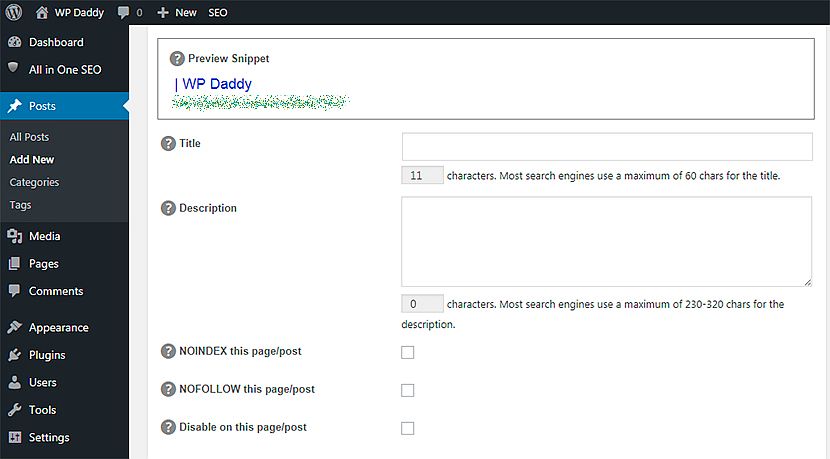
AIOSEO è disponibile in versione Pro. Puoi scegliere tra piani individuali, aziendali o di agenzia e ottenere molte possibilità aggiuntive. Se preferisci diventare premium, puoi ottenere supporto avanzato per l'eCommerce, gestire le opzioni SEO per categorie, tag e tassonomie personalizzate, ottenere il modulo SEO per video e ricevere molte più opportunità.
Conclusione:
Sia Yoast SEO che All in One SEO Pack sono ampiamente riconosciuti come soluzioni complete per l'ottimizzazione dei motori di ricerca quando si tratta di migliorare il posizionamento del tuo sito web. Entrambi sono facili da usare ed efficaci.
Qui a WP Daddy preferiamo Yoast SEO per l'ottimizzazione del nostro sito web, ma questo è solo perché personalmente lo riteniamo più adatto alle nostre particolari esigenze. Abbiamo cercato di mostrarti la maggior parte delle caratteristiche e delle possibilità di ciascuna soluzione per darti un'idea di questi due fantastici plugin SEO e permetterti di decidere personalmente quale è meglio per te. Se ci sono alcune domande che si verificano durante l'apprendimento del confronto sopra, lasciale nei commenti, saremo felici di discuterne. Grazie!
